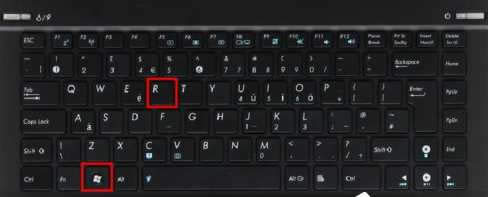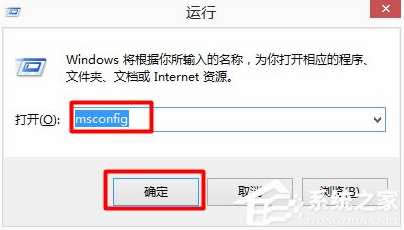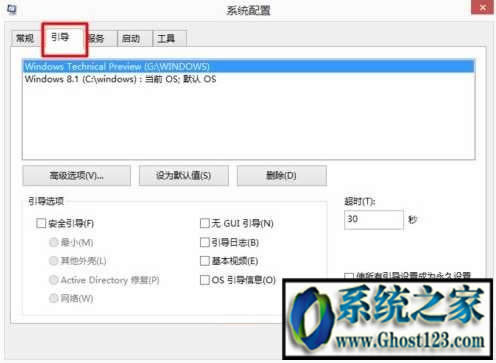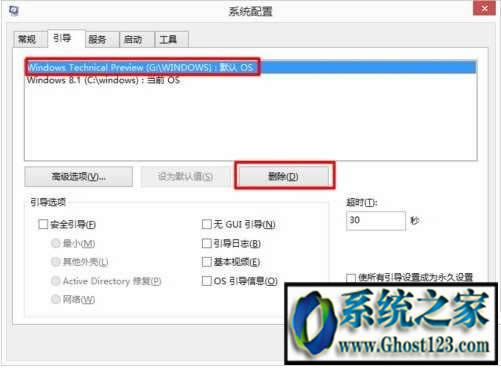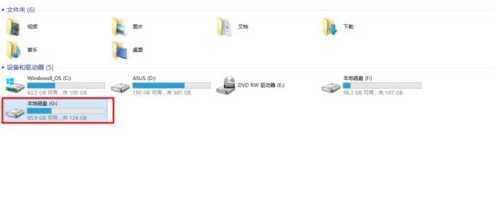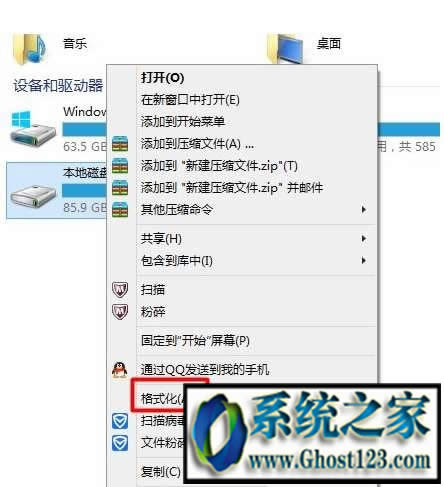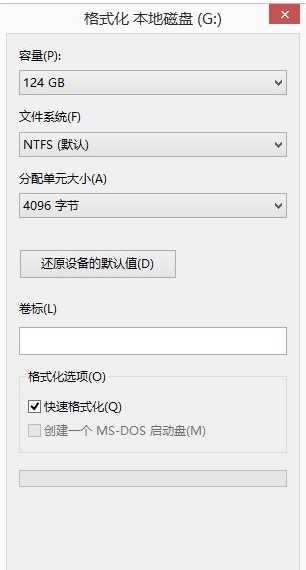windows10双系统删除|双系统怎样删除一个
Windows 10是美国微软公司研发的跨平台及设备应用的操作系统。是微软发布的最后一个独立Windows版本。Windows 10共有7个发行版本,分别面向不同用户和设备。2014年10月1日,微软在旧金山召开新品发布会,对外展示了新一代Windows操作系统,将它命名为“Windows 10”,新系统的名称跳过了这个数字“9”。截止至2018年3月7日,Windows 10正式版已更新至秋季创意者10.0.16299.309版本,预览版已更新至春季创意者10.0.17120版本
windows10双系统删除|双系统怎么删除一个
有时为了工作需要同时使用两个系统,很多用户会安装双系统,而现在win10 msdn和win7旗舰版双系统是最普遍的,当然一些用户在安装了双系统之后不想用两个系统了,想删除其中一个我们要如何操作呢?
相关阅读:双系统开机时怎么切换|win7 win10双系统怎么切换
下面win10之家小编就分享下Win10和Win7双系统删除其中一个系统的方法
一、删除开机系统选项项
1、关于这个经验大家可以看我之前的经验---双系统如何删除一个开机系统引导不想使用双系统。
2、我们按键盘上的Win+R键,我们要进入运行。
3、在“运行”中我们输入“msconfig”然后点击“确定”
4、我们点击“引导”这样我们就可以设置我们开机的启动系统了。
5、例如我想把win10专业版操作系统开机引导删除,我们选择win10然后选择“删除”这样我们就设置成功了。一般建议在启动要用的系统后删除另一个操作系统。
6、这样我们重启电脑,我们就不会看到我们的win8.1系统的引导了。我们就达到了我们想要的效果。
二、删除系统文件
1、然后我们再格式化系统。
2、我们找到我们系统安装的盘。我的是在G盘
3、确定该盘中没有重要文件后,然后我们右击选择“格式化”
4、在弹出的“格式化”窗口中,我们选择“开始”
5、这样我们就可以把双系统中的的一个不需要的系统删除了。
Windows 10系统成为了智能手机、PC、平板、Xbox One、物联网和其他各种办公设备的心脏,使设备之间提供无缝的操作体验。
……